YouTube na Telefunken TV-u: ažurirajte, deinstalirajte i instalirajte
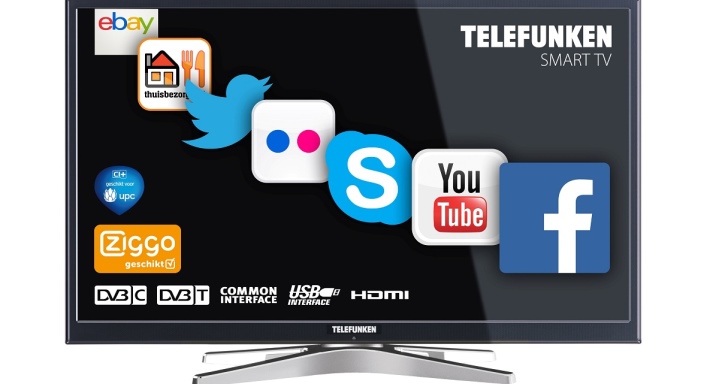
YouTube na Telefunken TV-u je generalno stabilan i u velikoj meri proširuje korisničko iskustvo. Ali ponekad morate da se bavite instaliranjem i ažuriranjem, a ako program više nije potreban, onda ga uklonite. Sve ove akcije imaju svoju strogu logiku, tako da se moraju izvoditi promišljeno kako ne bi naštetili suptilnoj tehnici.
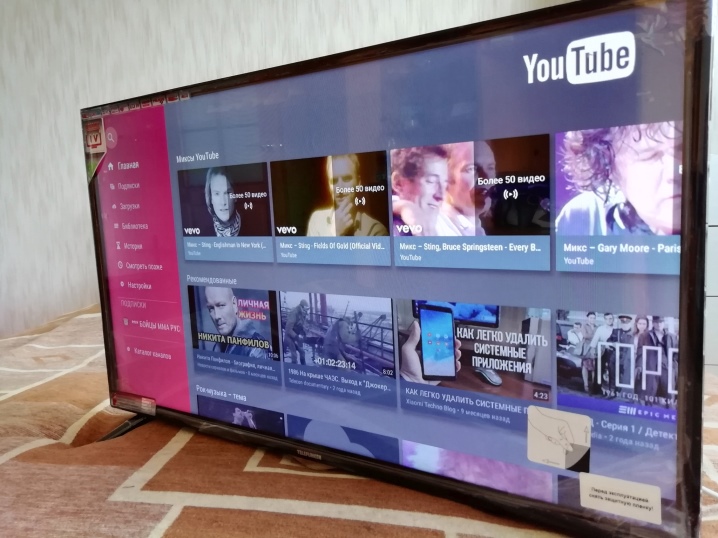
Zašto aplikacija ne radi?
YouTube je vodeći svetski provajder video hostinga. Sadrži neverovatnu količinu sadržaja. Зато Telefunken je omogućio korišćenje režima Smart TV, koji otvara pristup riznicama video zapisa iz različitih zemalja. Interfejs ugrađene aplikacije je prilično jednostavan.
Međutim, ponekad postoje žalbe da se YouTube ne otvara.
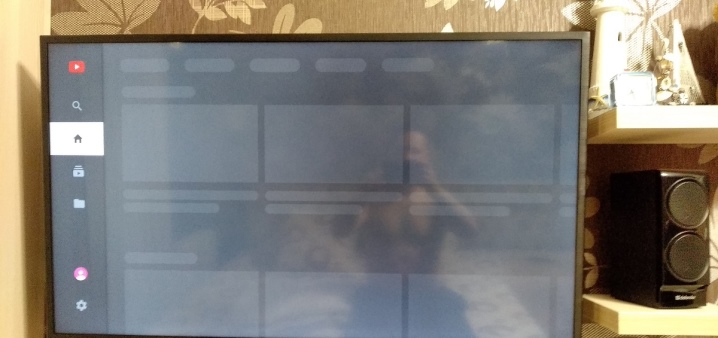
Postoji nekoliko razloga koji dovode do ovako tužnog stanja:
- standardi na samoj usluzi su se promenili;
- zastareli model više nije podržan;
- došlo je do greške sistema YouTube;
- program je uklonjen iz zvanične virtuelne prodavnice;
- sam televizor ili njegov softver nije u redu;
- došlo je do tehničkih kvarova na strani servera, kod provajdera ili na komunikacionim linijama;
- sukobi i poremećaji su se desili nakon ponovnog instaliranja softvera.
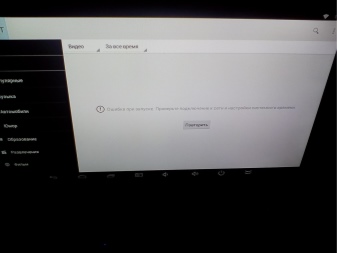
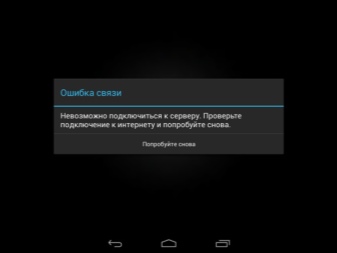
Kako ažurirati?
Kada se proveri da postoji program za povezivanje na Jutjub, ali ne funkcioniše ili radi sa greškama, sasvim je moguće vratiti rad. Moraćete ili da nadogradite firmver televizora, ili da saznate da li se pojavila nova verzija programa iz samog servisa. Važno: ako ne možete da se povežete, ponekad ima smisla sačekati neko vreme. Prekršaji povezani sa kvarovima ili posebnim radom na usluzi se eliminišu prilično brzo. Ali treba imati na umu da ćete pre ažuriranja programa morati da očistite njegovu prethodnu verziju 100%.
Kada se stara aplikacija ukloni, možete preuzeti novu verziju. Oni to traže predvidljivo preko Google Play-a. Samo unesite traženo ime u traku za pretragu.
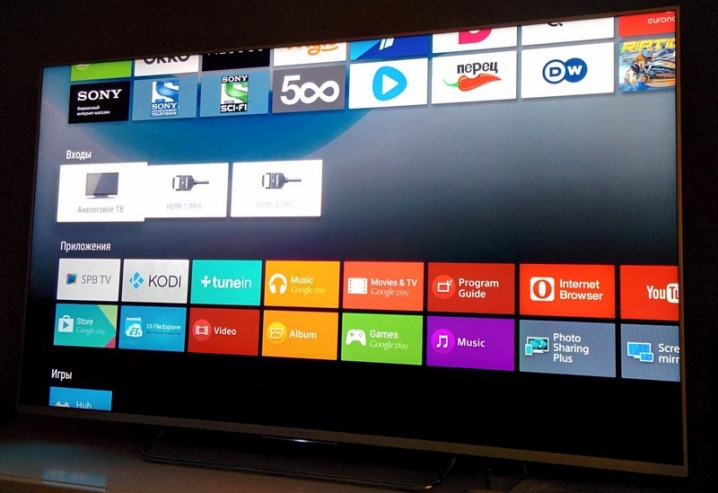
Izaberite odgovarajući program među rezultatima pretrage i kliknite na „ažuriraj“. Ali ovde morate biti veoma oprezni.
Ikone za YouTube TV aplikaciju su potpuno iste kao ikone programa za pametne telefone i računare. Ako instalirate pogrešan program, neće raditi. Prethodno onemogućena aplikacija će morati da se pokrene. Kada se instalacija završi, izgled servisnog dugmeta bi trebalo da se promeni. Većinu vremena nisu potrebni nikakvi dodatni koraci.
Međutim, u nekim slučajevima, resetovanje podešavanja je relevantno. Oni ga proizvode tako što isključe TV, a zatim ga ponovo pokreću nakon nekog vremena. Na nekim modelima, da biste sve ispravno konfigurisali, morate da obrišete keš memoriju. Bez ove procedure, normalan rad aplikacije biće nemoguć. Oni to rade ovako:
- uključeni su u odeljak Home menija;
- izaberite podešavanja;
- idite na katalog aplikacija;
- izaberite željenu opciju;
- potražite YouTube natpis na listi koja se pojavi;
- izaberite tačku čišćenja podataka;
- potvrdi odluku.
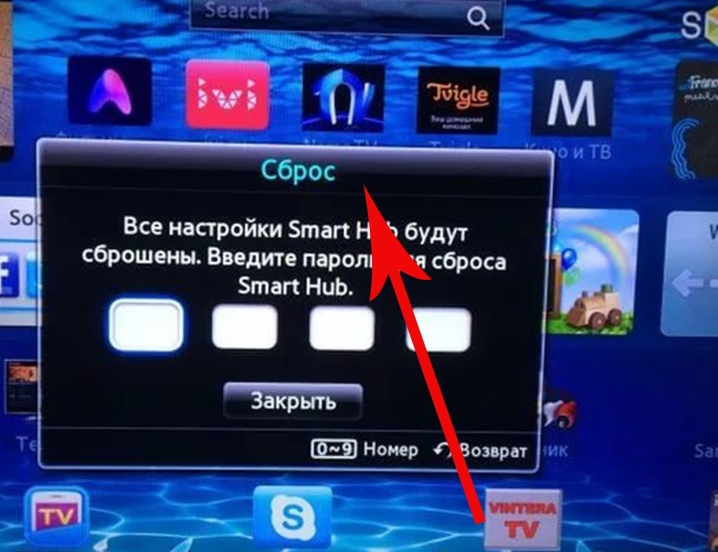
Na sličan način servis se ažurira na Telefunken TV-u, koji radi na Android operativnom sistemu. U drugim modelima, metoda je slična.
Ali unapred ćete morati da pogledate podešavanja pretraživača kako biste u potpunosti izbrisali kolačiće preko njih. Treba napomenuti da se u nekim modelima odgovarajuća funkcija nalazi u bloku menija „Podrška korisnicima“. Njegovo ime u ovom slučaju je brisanje ličnih podataka.
Али problem može biti u tome što je aplikacija YouTube zastarela... Tačnije, od 2017. godine više ne postoji podrška za program koji se koristi na modelima objavljenim pre 2012. godine.U takvim slučajevima, softversko vraćanje performansi usluge je nemoguće. Međutim, postoje elementarne metode za uklanjanje neprijatnog ograničenja. Najlakši način je da povežete pametni telefon koji je odgovoran za emitovanje na TV.

Kako izbrisati?
Neki ljudi i dalje koriste gledanje video zapisa preko pregledača ili kupuju Android set-top box. Ali u stvari, ovo nisu jedini izlaz. Na primer, postoji jedan metod koji se preporučuje vlasnicima svih televizora, bez obzira na konkretan brend ili model. U ovom slučaju, oni deluju prema algoritmu:
- preuzmite na svoj računar (možete i prenosivi) vidžet, koji se zove - Jutjub;
- kreirajte fasciklu sa istim imenom na fleš kartici;
- tamo otpakujte sadržaj arhive;
- umetnite memorijsku karticu u port;
- pokrenuti Smart Hub na TV-u;
- se traže na listi dostupnih YouTube programa (sada možete da radite sa njim na isti način kao i sa originalnom aplikacijom - samo morate da pokrenete program).
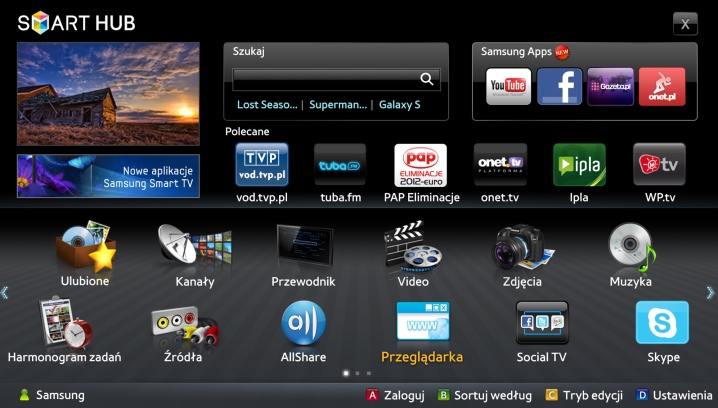
Uklanjanje YouTube uslužnog programa se vrši preko odeljka „Moje aplikacije“ unutar glavnog menija Google Play. Tamo ćete morati da pronađete program po imenu. Nakon odabira odgovarajuće pozicije, daju komandu za brisanje. Ovu komandu treba potvrditi pomoću dugmeta „OK“ na daljinskom upravljaču televizora. Kao što vidite, u ovoj proceduri nema ništa komplikovano.
Umesto potpunog brisanja, kao opcija, često je dovoljno resetovati podešavanja na fabrička podešavanja.
Ova procedura se izvodi u slučajevima kada su problemi počeli nakon ažuriranja softvera ili su otkriveni drugi kvarovi u softveru. Oni to rade ovako:
- uđite u meni podrške;
- dajte komandu za resetovanje podešavanja;
- navedite sigurnosni kod (podrazumevano 4 nule);
- potvrditi svoje postupke;
- ponovo ažurirajte softver, pažljivo proveravajući da li je izabrana ispravna verzija.
U nastavku pogledajte šta da radite ako aplikacija YouTube ne radi na vašem TV-u.













Komentar je uspešno poslat.